Kaip atkurti gamyklinius „MacBook Pro“
įvairenybės / / August 05, 2021
Jei norite prekiauti ar parduoti „Mac“, norėtumėte iš įrenginio ištrinti visus asmeninius duomenis. Tikriausiai norite padaryti ne tik ištrindami failus. Todėl turėsite iš naujo nustatyti gamyklinius „Macbook Pro“ arba „Macbook Air“ nešiojamojo kompiuterio įrenginius.
„Apple Inc“ sukurta „MacBook pro“ yra nešiojamų „Macintosh“ kompiuterių linija. Kaip ir „Windows“, „Apple“ taip pat sukūrė nuo pirmosios kartos iki penktosios kartos kompiuterių. Su naujausia aparatūra, procesoriais ir GPU „MacBook Pro“ suteikia vartotojams aukštos kokybės įrenginį. Be to, įrenginyje yra aukštos raiškos ekranas ir didelis akumuliatoriaus veikimas. Dar daugiau, „Apple“ turi savo pritaikytą „MacOS“, skirtą „MacBook“, kuri sujungia jus su „Apple“ ekosistema.
Paties „Apple“ OS pranašumas yra tas, kad ji gali išnaudoti visas aparatinės įrangos galimybes, kad būtų užtikrintas geresnis našumas. Be to, OS yra labai saugi ir privati. Be to, po „Windows“ dažniausiai naudojama ir populiariausia „Apple“ „MacOS“.

Kaip atkurti „MacBook Pro“ gamykloje?
Atlikdami gamyklinius nustatymus, galite ištrinti visus duomenis iš savo įrenginio ir disko, tada galite įdiegti „MacOS“ ir nustatyti naują, kurį galės naudoti naujas vartotojas. Norėdami sužinoti, kaip atlikti gamyklinius nustatymus, atlikite toliau nurodytus veiksmus.
1 žingsnis) Pirmiausia, pasidarykite visų asmeninių failų atsarginę kopiją per laiko mašiną išoriniame diske arba naudodami „iCloud“. Jei atlikote atsarginę kopiją, tada atsijunkite nuo kiekvienos naudojamos programos. Todėl eikite į sistemos nuostata> „iCloud“ ir atžymėkite Raskite mano „Mac“ parinktį.

2 žingsnis) Dabar turite atsijungti nuo kiekvienos programos spustelėdami mėlyną Atsijungti mygtuką, tada panaikinkite visų laukelių žymėjimą ir tęskite. Pasirinkite Ištrinti iš „Mac“ variantą.
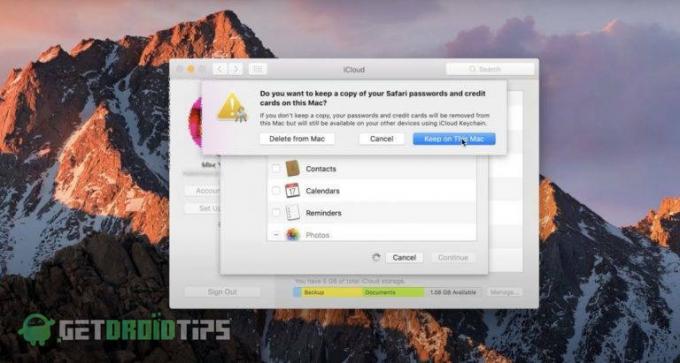
3 žingsnis) Atidarykite „iTunes“ programą, spustelėkite Sąskaita parinktį, užveskite pelės žymeklį virš Leidimas, ir pasirinkite Pašalinkite šio kompiuterio panaikinimą parinktį iš antrinio meniu.

4 žingsnis) Panaikinę įrenginio įgaliojimą, tada iš naujo paleiskite „Mac“, laikydami Komanda ir R klavišus, neleisk jam eiti, kol pasirodys „macOS“ įrankis.

5 žingsnis) Pasirinkite Disko įrankis parinktį ir spustelėkite Tęsti.
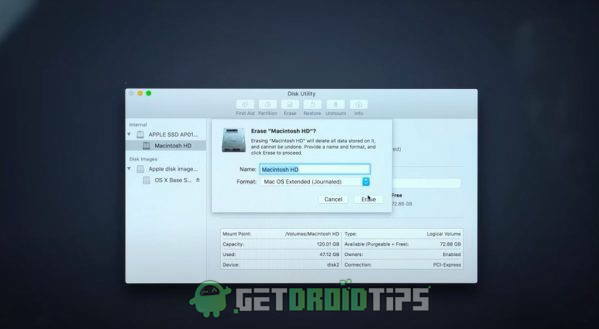
6 žingsnis) Dabar pasirinkite pagrindinį kietąjį diską; pagal nutylėjimą jis pavadintas „Macintosh“. Pasirinkę kietąjį diską, spustelėkite ištrinti mygtuką. Pasirinkite formatą kaip išplėstinį „MacOS“ žurnalą.
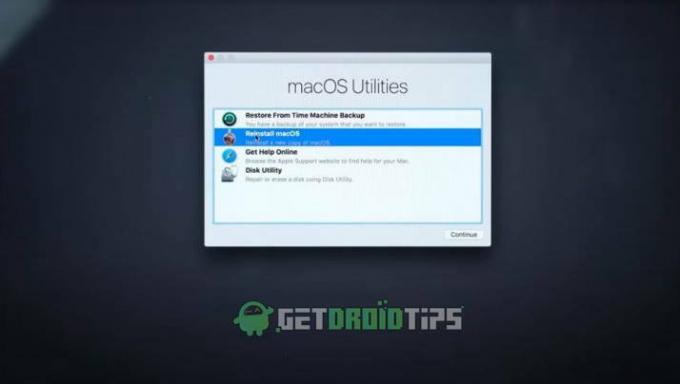
7 žingsnis) Ištrynę kietąjį diską, uždarykite disko įrankį. Dabar pasirinkite Iš naujo įdiekite „macOS“ pagrindiniame įrankių lange. Tai įdiegs „MacOS“ jūsų įrenginyje.

8 žingsnis) Įdiegus „MacOS“ įrenginyje, jis parodys sąrankos langą, dabar galite nustatyti naują įrenginį arba atsarginę kopiją naudodami „Time Machine“ arba „iCloud“.
Išvada
Tai nėra taip sunku iš naujo nustatyti gamyklinius duomenis „MacBook pro“. Pirmiausia turėsite atsijungti nuo visų programų ir paslaugų. Prieš atkurdami galite padaryti atsarginę duomenų kopiją. Laikykite nuspaudę komandą ir R klavišą, kad atidarytumėte „MacOS“ įrankį. Norėdami ištrinti standųjį diską, pasirinkite Disk Utility, tada galėsite iš naujo įdiegti „MacOS“ savo prietaise spustelėdami parinktį Iš naujo įdiegti „MacOS“.
Redaktoriaus pasirinkimas:
- Įgalinti „Classic Startup Chime“ naujesnėje „Mac“ sistemoje?
- Ištaisyti „Macbook Pro“ klaviatūrą neveikiančią problemą?
- Ištrinti standžiojo disko skaidinį „Mac“ kompiuteryje?
- Kaip rankiniu būdu valdyti „Mac“ ventiliatoriaus greitį
- Ištaisykite įstrigusią ekrano užsklandą „Mac“
Rahulas yra informatikos studentas, labai domintis technikos ir kriptovaliutų temomis. Didžiąją laiko dalį jis praleidžia rašydamas, klausydamas muzikos arba keliaudamas nematytose vietose. Jis mano, kad šokoladas yra visų jo problemų sprendimas. Gyvenimas įvyksta, o kava padeda.



